Der ultimative Leitfaden, um Firefox schneller zu machen
Wenn Sie schon länger mit Firefox arbeiten, haben Sie vielleicht bemerkt, dass es mit der Zeit langsamer wird. Vielleicht dauert es ein paar Sekunden, um zu starten oder dauert ein wenig länger Laden von Webseiten. Sie werden feststellen, dass es etwa eine Sekunde dauert, zwischen den Tabs zu wechseln, oder dass die Menüoption nicht sofort angezeigt wird.
Wenn Ihre Installation von Firefox langsamer läuft oder mehr einfriert, als Sie möchten, gibt es viele verschiedene Möglichkeiten, die Dinge ein wenig zu beschleunigen. In diesem Artikel werde ich alle Tipps und Tricks durchgehen, die ich im Laufe der Jahre gelernt habe, um Firefox schnell und effizient zu halten. Je nach Betriebssystem und Systemkonfiguration können einige Optimierungen einen größeren Schub als andere bieten.
Beachten Sie, dass einige Änderungen die Browsereinstellungen in about: config ändern müssen. Wenn Sie nicht wissen, wovon ich rede, lesen Sie meinen vorherigen Beitrag zum Sichern und Ändern der Konfiguration von about: config in Firefox.
Aktivieren Sie HTTP-Cache

Es gibt eine neue HTTP-Cache-Option, die in Firefox aktiviert werden kann, um UI-Störungen und verschiedene andere Browserabstürze zu reduzieren. Öffnen Sie about: config und suchen Sie nach folgendem Eintrag:
browser.cache.use_new_backend
Doppelklicken Sie darauf und ändern Sie den Wert von 0 auf 1 . Sie können dann einfach den Tab about: config schließen und weiter surfen. Sie müssen den Browser, den Computer usw. nicht neu starten. Der neue Cache wird aktiviert und Sie sollten eine Geschwindigkeitssteigerung und ein reibungsloseres Browsen erreichen.
Aktualisieren Sie Firefox
Firefox hat eine wirklich coole Funktion, die im Grunde eine automatische Abstimmung auf Ihrer Firefox-Installation durchführt. Sie möchten dies jedoch nur tun, nachdem Sie genau verstanden haben, was es tut. Erstens wird es Ihren Browserverlauf, Lesezeichen, Passwörter, Cookies, Website-Auto-Fill-Info und persönliches Wörterbuch behalten.
Es löscht Erweiterungen und Themen, Website-Berechtigungen, hinzugefügte Suchmaschinen, Download-Verlauf, Sicherheitseinstellungen, Plugin-Einstellungen, Symbolleistenanpassungen, Benutzer-Stile und soziale Funktion. Um dazu zu gelangen, müssen Sie in der Adressleiste nach: Support suchen.

Klicken Sie auf die Schaltfläche Firefox aktualisieren oben rechts, um loszulegen. Ich habe diese Funktion mehrmals benutzt und es funktioniert großartig. Es dauert ein wenig Zeit, ein paar Add-ons neu zu installieren, aber ich habe festgestellt, dass es mir hilft, die Add-ons loszuwerden, die ich nie benutzt habe.
Aktivieren Sie den abgesicherten Modus
Firefox hat eine nette Funktion namens Abgesicherter Modus, die Erweiterungen und Themen deaktiviert, um festzustellen, ob eine Erweiterung Probleme verursacht. Da es bei Firefox nur um Erweiterungen geht, werden Sie auf jeden Fall mit schlecht geschriebenem Code konfrontiert, der eine Menge Kummer verursachen kann.
Wenn Sie feststellen, dass das Surfen im abgesicherten Modus im Vergleich zum normalen Surfen superschnell ist, können Sie fast garantieren, dass es sich um eine Erweiterung handelt, die die Verlangsamung verursacht. Sie können Firefox im abgesicherten Modus neu starten, indem Sie auf das Menüsymbol klicken und dann auf das Hilfesymbol klicken.
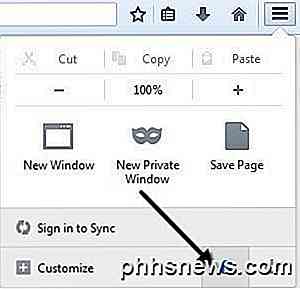
Wählen Sie nun Neustart mit deaktivierten Add-ons, um in den abgesicherten Modus zu gelangen.
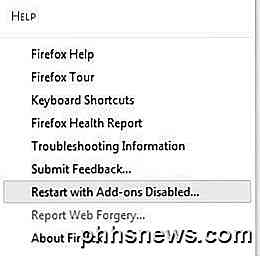
Im abgesicherten Modus wird auch die Hardwarebeschleunigung deaktiviert und Symbolleisten- und Schaltflächenanpassungen zurückgesetzt. Wenn Sie Firefox normal neu starten, wird alles wieder normal laufen. Denken Sie also nicht daran, dass Sie Anpassungen verloren haben.
Außerdem werden Sie beim Neustart aufgefordert, im abgesicherten Modus zu starten oder Firefox zu aktualisieren. Dies ist der andere Tipp, den ich bereits oben erwähnt habe.
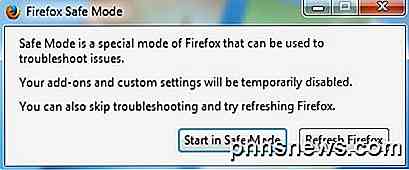
Es ist am besten, alle Add-Ons zu deaktivieren und sie dann nacheinander zu aktivieren, um zu sehen, welche davon Firefox verlangsamt, einfriert oder abstürzt. Sie können alle Add-ons und Plugins sehen, indem Sie auf das Firefox-Menü klicken und auf Add-ons klicken.
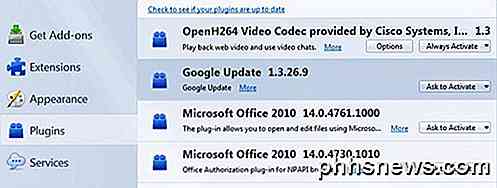
Je mehr Add-Ons und Plugins du deaktivierst oder löschst, desto schneller läuft Firefox. Einige Plugins werden auf Ask to Activate gesetzt, was in Ordnung ist. Sie möchten alle diejenigen überprüfen, die auf Immer aktivieren eingestellt sind und sehen, welche auf Ask zu Activate geschaltet werden können.
Minimieren Sie die Speichernutzung
Firefox verfügt über einige dieser integrierten Performance-Tricks und ein weiterer ist es, die Speicherauslastung zu minimieren. Gehen Sie weiter und tippen Sie about: memory in die Adressleiste und Sie erhalten detaillierte Informationen zur Speichernutzung über Firefox.
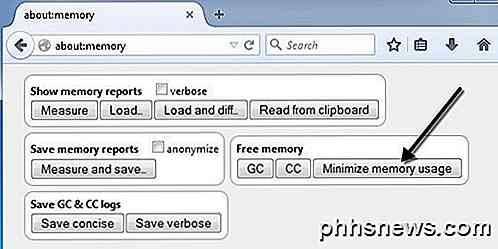
Sie sehen eine Schaltfläche unter Freier Speicher mit der Bezeichnung Speicherverbrauch minimieren . Klicken Sie darauf und es wird versucht, Speicher sofort freizugeben und Firefox dadurch schneller laufen zu lassen. Dies ist eine gute Option, wenn Sie in Firefox eine Reihe von Tabs geöffnet haben und Sie kürzlich viele geschlossen haben. Jeder Speicher, der zuvor von diesen Tabs gehalten wurde und immer noch von Firefox verwendet wird, wird freigegeben.
Cache leeren
Eine weitere einfache Möglichkeit, Firefox schneller zu machen, besteht darin, den Cache regelmäßig zu löschen. Standardmäßig speichert Firefox die Inhalte der meisten von Ihnen besuchten Websites, so dass sie beim nächsten Besuch schneller geladen werden. Auf kurze Sicht funktioniert das gut und beschleunigt das Browsen. Sobald der Cache jedoch sehr groß wird, kann er anfangen, die Dinge zu verlangsamen.
Wenn Sie auf das Firefox-Menü klicken, auf Optionen klicken und dann auf Erweitert klicken, wird eine Registerkarte Netzwerk angezeigt, auf der Sie den Cache löschen können.
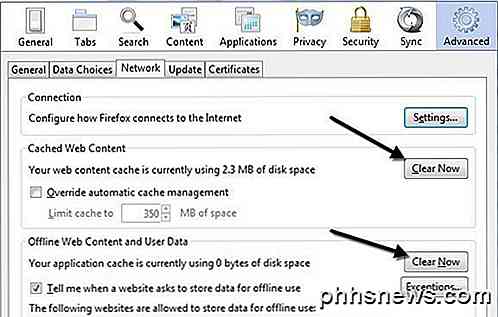
Ich empfehle nicht, den Cache sehr oft zu löschen, da dies das Browsen verlangsamt. Am besten ist es, alle paar Monate zu überprüfen oder das Kontrollkästchen Automatische Cache-Verwaltung überschreiben zu aktivieren und den Wert abhängig von der Art der Festplatte festzulegen. Da auf diesen Cache über eine Festplatte zugegriffen wird, kann es bei langsamer Festplatte sehr langsam sein.
Wenn Sie jedoch ein extrem schnelles SSD-Laufwerk haben, kann die Verwendung des Caches vorteilhafter sein. Halten Sie es also klein (<250 MB), wenn Ihre Festplatte langsam ist und lassen Sie es in Ruhe, wenn Sie eine sehr schnelle Festplatte haben.
Firefox-Pipeline
Wenn Sie schon lange mit Firefox gearbeitet haben, sind Sie in vielen Blogs wahrscheinlich auf diesen Hack gestoßen. Pipelining ist eine Funktion, die es Firefox ermöglicht, mehrere Verbindungen zu einem Server zu öffnen, wodurch Seiten theoretisch schneller geladen werden können. Ich habe mit dieser Einstellung gemischte Ergebnisse erzielt. Es empfiehlt sich daher, zunächst selbst zu testen, ob es sich lohnt, aktiviert zu bleiben.
Es gibt verschiedene Ansichten darüber, welcher Wert für die maximale Anzahl von Verbindungen eingestellt werden sollte, aber der Konsens der meisten hartgesottenen Firefox-Fans ist 8. Um das Pipelining zu aktivieren, gehe zu about: config und gib network.http.pipe in den Filter ein Box und Sie werden mehrere Einstellungen sehen.
Die Werte, die Sie ändern müssen, werden im Bild oben angezeigt. Ich habe sie auch unten aufgelistet, wenn es nicht klar ist.
network.http.pipelining - Wahr
network.http.pipelining.aggressive - Wahr
network.http.pipelining.maxrequests - 8
network.http.pipelining.ssl - Wahr
Andere Einstellungen
Es gibt ein paar obskure Einstellungen, die möglicherweise Ihr Firefox-Browsing beschleunigen, aber die Ergebnisse sind nicht garantiert. Am besten testen Sie diese und sehen Sie, ob es einen spürbaren Unterschied gibt.
network.dns.disableIPv6 - true
browser.tabs.animate - false
browser.display.show_image_placeholders - false
Hoffentlich läuft Ihre Installation von Firefox etwas schneller. Ich empfehle nicht, Add-ons wie FasterFox zu verwenden, weil sie nur die Einstellungen ändern, über die wir oben gesprochen haben, und das Hinzufügen von weiteren Add-Ons, um Firefox zu beschleunigen, macht einfach keinen Sinn. Wenn Sie einen eigenen Tipp für die Beschleunigung von Firefox haben, lassen Sie es uns in den Kommentaren wissen. Genießen!

So aktivieren Sie automatische Sicherheitsupdates auf Ubuntu Server
Es gibt nichts Langweiligeres als einen Systemadministrator, als jeden Tag Sicherheitsupdates auf einem Dutzend Servern auszuführen. Glücklicherweise können Sie mit Ubuntu stabile Sicherheitsupdates automatisieren, so dass Sie nie gefährdet sind. Sie müssen nur einen einzigen Befehl auf Ihrem Server ausführen: sudo dpkg-reconfigure -plow unattended-upgrades Wenn Sie eine Fehlermeldung erhalten, dass das Paket nicht installiert wurde, führen Sie zuerst Folgendes aus: sudo apt install unattended-upgrades Wenn Sie als root angemeldet sind, können Sie das sudo natürlich überspringen.

So streamen Sie PlayStation 4-Spiele mit Remote Play auf Ihren PC oder Mac
Sonys PlayStation 4 kann jetzt Spiele mit einer Funktion namens Remote Play auf Windows-PCs und -Macs streamen. Das bedeutet, dass Sie Ihre Spiele direkt auf Ihrem PC oder Laptop spielen können, ohne den Fernseher zu stören, wenn Ihr Ehepartner oder Ihre Mitbewohner es benutzen möchten. Remote Play ist nicht ganz neu, da es immer mit bestimmten Sony-Geräten funktioniert und Sie können Verwenden Sie es, um PS4-Spiele inoffiziell auf ein beliebiges Android-Gerät zu streamen.



